对于使用 iPhone 的用户来讲,你可能很看好“查找我的 iPhone”这个功能,呃,这个功能确实不错。不过,如果你把这个好印象带到 Mac 上,可能就有点不太合适了。
OS X 的 iCloud 与 iOS 一样,也有个“查找我的 Mac”选项:
不过
对于一般用户来讲,开启它还是有点用处的——至少可以改小偷添加一点麻烦。
由于 Mac 是一台电脑——呃,对,它是电脑而不是手机,它目前还没有比如 GPS 之类的东西,所以,要控制起来,也要比通身只有几个按钮的 iPhone 容易的多,“查找我的 Mac”可能并不像你想象中那么好用。
查找我的 Mac
当你丢失了 Mac ,立即登录 iCloud ,通过“查找我的 Mac”来锁定你的电脑——或者远程擦除它的数据来保护你的隐私不会也落入贼人之手——好吧,由于 Mac 没有 GPS 芯片也没有 GSM 网络接入功能(即没有著名的基站三角定位法)再加上你可能比较注重隐私还关闭了那个莫名其妙的“位置”权限……那么你可能在 iCloud 上看到的位置是“未知”——你根本无法获取 Mac 的位置!
如果你不知道 Mac 上还有个“位置”功能,那说明你可能还有希望在丢失 Mac 之后通过 iCloud 的“查找我的 Mac”来追踪它的位置。另,这个位置基于网络 IP 地址和当地 Wifi 信息确定,所以准确度大大降低。
至于播放声音……省省吧!除非你确定 Mac 就在附近,否则只能是打草惊蛇了。至于擦除和锁定……擦除也就意味着你为了保护隐私而放弃了硬件——你再也不能锁定你的 Mac,它永远地和你说拜拜了。
而锁定就意味着你要和歹徒周旋到底——因为你不能擦除 Mac 了。
擦除和锁定
所以,这里我们来聊聊擦除和锁定——它俩为啥就不能共存呢?我先擦除了我的隐私数据,在锁定Mac,安心地与敌人斗争到底可好?
这里我们说,由于 Mac 是一台电脑,它本身就没有 iPhone 那么强的集成,所以它很容易被控制。而“查找我的 Mac”也仅局限在当前系统的当前 Apple ID 下——还得联网。
所以说,一旦歹徒保持你的 Mac 离线,他就可以对你的电脑为所欲为了!
这也就是为什么你擦除了 Mac 就不能再锁定!因为你的信息都被擦除了,它变成了一台“新”的 Mac!你的 Apple ID 没了,自然也就无法与它再次联系啦。
至于锁定,这个是固件层面的锁定,一旦成功,甚至连“BIOS”都无法引导——其实是 EFI 啦,我这么说是怕你不懂。所以你的 Mac 不可能再进入系统、连U盘启动都不行!——更别说联网了,所以,你也就不可能再联系到你的 Mac,更不用说擦除了!——祈祷歹徒束手无策之后通过你的留言联系你吧!
教你偷一台 Mac 回来
现在,说完了“查找我的 Mac”是多么的不堪一击,我就来说说如何绕过这个机制还你一个全新的 Mac。
这里我们假定你搞到了一台 Mac Book Pro,它从你偷到开始就一直关机——你知道“查找我的 Mac”所以你一直没有开机,直接来找我了。
离线
无论如何,先创造一个离线的环境,不要给 Mac 插网线,也要关掉路由器。最好去郊区野外~当然了,尤其避免那些免费的 Wifi 信号,也要远离机主的生活范围——万一碰到哪个连过的 Wifi 呢!
总之,让 Mac 离线,开机。
伴随着“duang”的一声,系统开机,好了,这个机主根本没设定任何密码(或者设置了密码却自动登录)!好了,导出数据重装系统,故事结束。
哦,我不是在开玩笑哈,我们来讲第二中情况,你看,设置一个开机密码多重要啊!有密码,我尝试猜了下。
万一呢是吧?我靠,密码是 123456789!好了,导出数据重装系统,故事结束。
破解密码
所以说,设定密码还是认真一点的好。一个简单的密码还不如不设置密码——为什么?答:没有密码的话远程服务就无法验证——你明白了吗?就像一堵没有门的墙!如果你开门——设定了密码,请至少换一个防盗门吧!
参考我曾经整理的【转】关于OS X忘记登录密码的4种解决方法,我们重置了密码,好了,导出数据重装系统,故事结束。
所以,光有一个强密码,虽然阻挡了千千万万的网络攻击,但对于物理攻击还是没有效果的——社工就是这么酷!所以我们必须用其他的手段来保护你的电脑。
FileVault 全盘加密
可能你从来没有想过你的电脑在面对歹徒的时候是多么的不堪一击——在这个 IT 都要被 DT 给取代了的年代,一台电脑我们几乎都能负担的起了,可是如果储存在电脑上的信息被盗取、盗用,可能没几个人会负担的起!在从 OS X 10.9开始,苹果的 FileVault 升级到了版本 2,也支持了全盘(准确来讲叫全卷)加密,它允许你对你的所有(包括系统文件在内的一切)文件在硬盘级别被加密!
性能
其实 FileVault 并不会消耗你电脑的多少性能,你可以参考 Intel 的这篇文章(英文)来了解详细的内容,简单来讲就是这个是 CPU 硬件级别支持的,所以加密起来很快,而且它只在开机的时候解密,关机的时候加密——注意,请每天晚上关机哟~~~
所以,对于性能来说,可能唯二的区别就是开机输入密码的时候变成了进度条之前并且任何需要密码验证的地方会有明显的解密时间(1秒吧)其他区别就完全没有啦!
开启 FileVault
由于 FileVault 使用 伪随机数 来加密(别紧张,业界标准),所以你最好在新买的 Mac 上用个一两天再加密,这样随机性更强。现在新配置 Mac 是默认开启 FileVault 的,所以你在配置的时候要记得取消开启哦!
在你的 系统偏好设置 → 安全性与隐私 → FileVault 选项卡 里开启它。
对于恢复密钥这个东西,如果你信不过“业界标准”的 iCloud,那你就自己写下来,我个人建议你直接储存在 iCloud 上就好——毕竟如果你真的意外忘记了密码,它能确保的数据不会随之而去。否则,就抹盘重装咯。
设定好以后,你就可以重启电脑来开启 FileVault 了,记得连接电源并打开 Wifi(和Wifi有什么关系?呃,这是个Bug,而且我并不知道它修复了没有,如果不需要打开Wifi了,请告诉我一声。)FileVault会在你使用电脑的同时后台加密,这时候自然是会有一点性能占用的。这个时间根据你数据多少会有不同,我开启的时候大概硬盘占用了120GB,由于我是固态硬盘,总之用时2小时。一旦加密完成,以后就是随用随加,不会这么慢了。
回到我们的故事当中
这时候我们说,发现这台 Mac 竟然使用了 FileVault 加密!这样就无法进入系统了……就算把硬盘挂到别的机器上,一样无法读取。好吧,我们没办法看她的艳照了(据说机主是个8分妹纸?),格盘重装,故事结束。
你看,虽然我们不能保护 Mac,但至少你的数据安全了。不过,有没有办法继续与歹徒搏斗呢?当然!
固件密码
我们接下来再聊聊“查找我的 Mac”当中的“锁定”。这个锁定一旦生效,是在固件——也就是主板层面生效的!这时候无论单用户,还是光盘U盘网络启动统统无效!那么,我们有没有办法手动开启它呢?答案是肯定的。
我们可以手动给 Mac 设定固件密码,就像当年的“BIOS”密码一样,不过,它可不能通过主板放电的方式来清空啦!所以,你一定要记好你的固件密码,这东西可没有“忘记密码”这个按钮!一旦你忘记密码,就只能去苹果直营店通过购买发票解锁!
固件密码的作用
不同于 iCloud 里的“锁定”,你不必担心从此以后打开 Mac 都要输入两遍甚至是不同的密码,固件密码只在你使用除了常规开机的其他一切引导方式前出现!也就是说:正常开机是不会见到它的啦!
注意
这也从侧面提醒你固件密码不常用,你可能在你的 Mac 用到坏也不需要用到它,所以固件密码很容易忘记!把它写在一个合适的位置千万别忘了!
开启固件密码
- 关闭 Mac。
- 再次启动 Mac,并按住 Command 和 R 键,以便从 OS X 恢复功能启动。
- 在“恢复”窗口出现后,从“实用工具”菜单中选取“固件密码实用工具”。
- 在出现的“固件实用工具”窗口中,点按“开启固件密码”。
- 输入新密码,然后在“验证”栏位中输入同一密码。
- 点按“设置密码”。
- 点按“退出固件实用工具”以关闭“固件密码实用工具”。
- 点按 Apple 菜单,然后选取“重新启动”或“关机”。下次启动 Mac 时,固件密码就会生效。
回到我们的故事当中
好吧,机智的8分妹纸竟然设置了全盘加密,我们没有艳照可看了,但至少是有 Mac 可是用的,使用U盘引导——天!她设定了固件密码:
好吧,这下只好放弃了,固件密码不是不能解开,而是需要去直营店解锁啊!
这里有个英文的案例是说作者如何在丢失Mac两年后意外收到苹果邮件说找到了他的电脑的。文章大意就是作者设置了固件密码,最后这台Mac周转两年在新的买家手里遇到了这个问题然后跑到直营店去解锁——你看,比“查找我的Mac”靠谱多了。
不过,咱可不会那么傻,其实国内很多小作坊也是能搞定这个问题的!价格似乎是500以内吧,我找了个熟人,帮忙换了主板上的相关芯片——别提多麻烦了!总之,换了芯片主板也不再那么结实,甚至还有当场报废的危险。
总结
总之,对于我泱泱大国来说,一个小小的固件密码根本不能对真正的歹徒起到半点作用——但至少可以阻碍他们的步伐,就像防盗门一样能被开锁,但需要的时间和技术水平就要比普通挂锁高了许多(虽然还只是两三秒的事儿)。而且,我们有效地保护了自己的数据——比如你写的算法、你写的文章草稿、你公司的产品设计、你企业的运作合同、你的银行卡密码、你的……一切。
本文由 落格博客 原创撰写:落格博客 » 我为什么 不开启 “查找我的 Mac”
转载请保留出处和原文链接:https://www.logcg.com/archives/1321.html
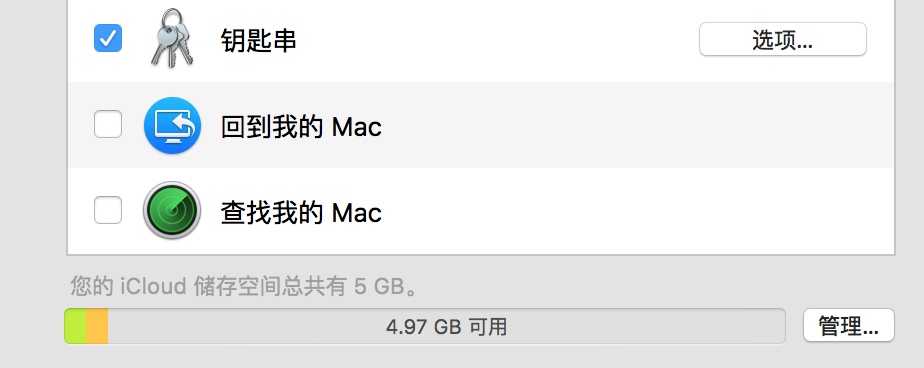

M1 mac 上已经取消了 firmware password, 开启 filevault 后, 进入 recover os 需要 local admin 输入密码了
确实,现在我也在m1 mac 上开启了查找我的mac :)
M1 mac 上面也仍然无法 “找回” Mac 吧 (没有定位硬件或者没有打开定位服务), 只能在设备刚好联网的情况下远程擦除.
有物联网功能,比如通过附近的 iPhone 报告位置,类似 airtag。 当然最好还是别丢。
明白了, 谢谢
看完文章我就关机设定了固件密码(虽然根本没有任何用处2333)。。。
这种东西吧……就好像保险吧,真正用上的时候很少——我倒是希望一辈子也不需要遇到它真的管事的情况……而且,切换win打游戏的时候明显很麻烦,但配合全盘加密,数据更安全。
啊哈哈哈哈,为了玩屁股也是拼了……过段时间我也准备安装win来玩它了~切换win会遇到什么问题么?还是说就是会输一遍密码?
由于切换引导分区会修改固件配置所以需要输入固件密码才能切换引导,如果你设置默认为启动macOS的话,那么每次切换win都会需要固件密码……所以还是不要设置的特别长比较好,我就设置了8位。
明白了~感谢!